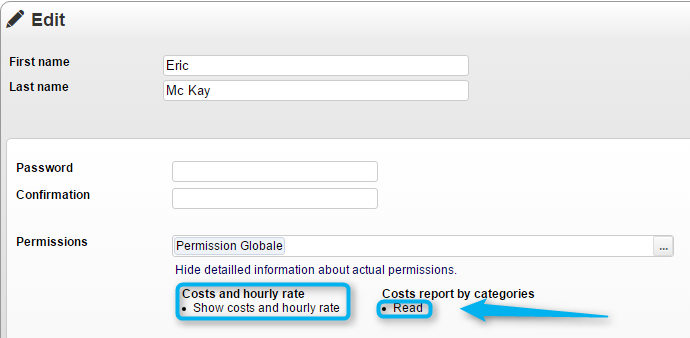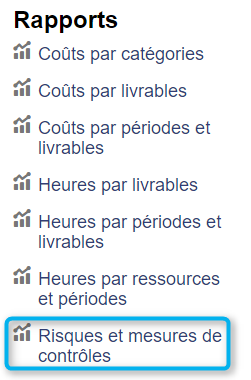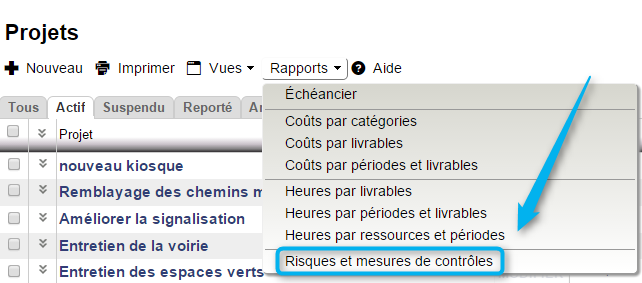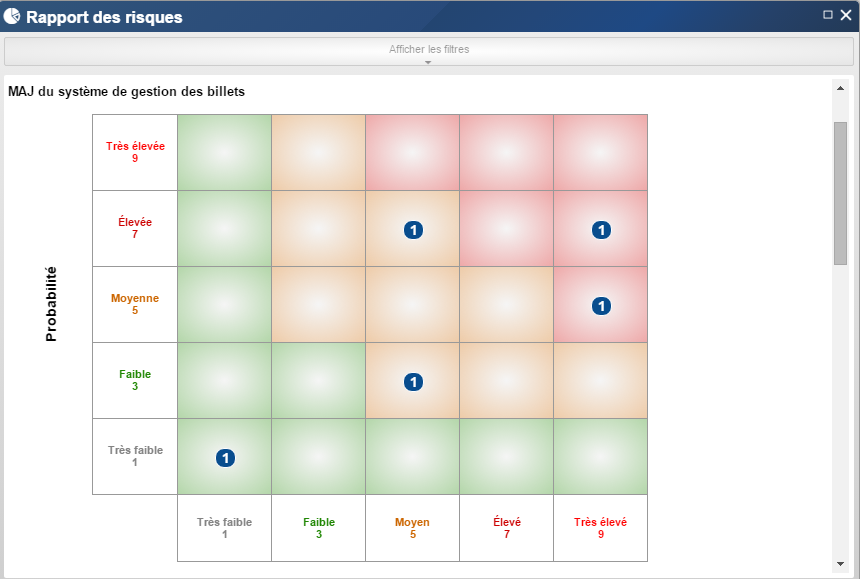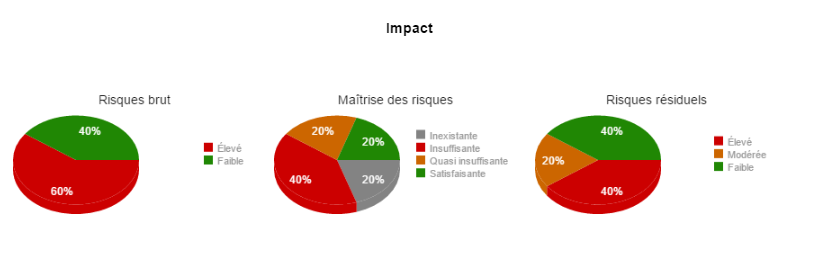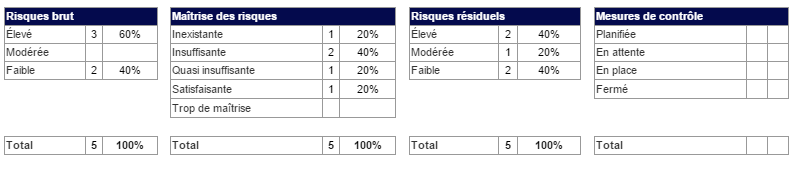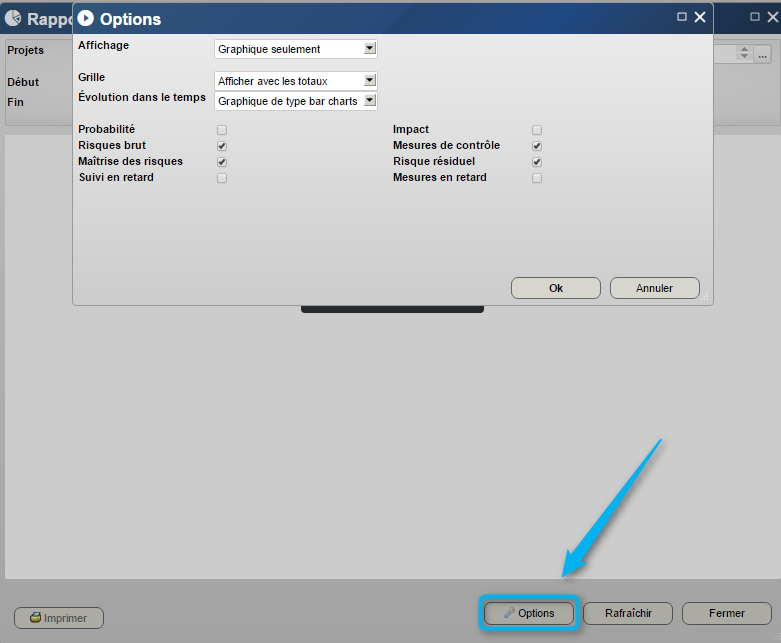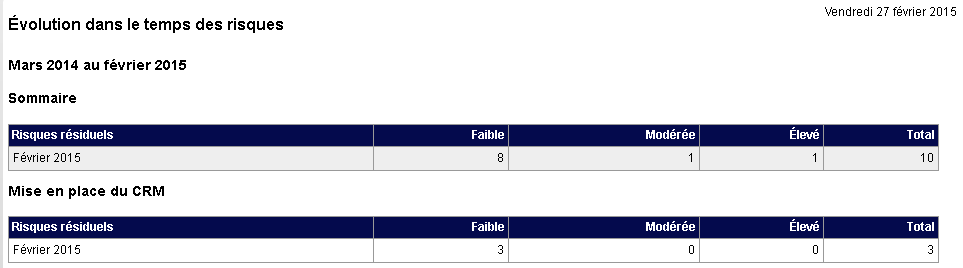Rapport des risques et mesures de contrôle : Différence entre versions
| Ligne 11 : | Ligne 11 : | ||
== Accès à l'outil == | == Accès à l'outil == | ||
| + | |||
| + | === Permissions requises === | ||
| + | |||
| + | |||
| + | Pour pouvoir accéder au rapport des risques et mesures de contrôle, les permissions suivantes sont requises : | ||
| + | |||
| + | :* Dans les permissions globales : sélectionner '''Lecture''' au niveau de la ligne du '''Rapport des Risques et mesures de contrôle''' | ||
| + | :* Dans les permissions globales : sélectionner '''Lecture''' au niveau de la ligne des '''Risques''' | ||
| + | :* Dans les permissions globales : sélectionner '''Lecture''' au niveau de la ligne des '''Mesures de contrôle des risques'''' | ||
| + | |||
| + | |||
| + | [[Image:Couts Categories Permission.png|center|frame|Permission requise]] | ||
| + | |||
| + | |||
| + | <div class="note"> | ||
| + | Pour plus d'informations, consultez la section sur la [[Gestion des permissions|Gestion des permissions]] | ||
| + | </div> | ||
L'outil de gestion des risques peut être accédé à partir des différents endroits suivants : | L'outil de gestion des risques peut être accédé à partir des différents endroits suivants : | ||
Version du 5 novembre 2015 à 15:27
Une solution de gestion des risques soit être en mesure de donner les outils nécessaires pour évaluer l'étendue des risques qui pourraient compromettre la réalisation des biens livrables à l'intérieur des contraintes imposées et de s'assurer que chacun des risques déterminés fait l'objet d'un suivi rigoureux tout au long de la phase de réalisation du projet.
Afin d'aider les responsables à avoir une compréhension immédiate de la situation des risques dans un projet et de cibler rapidement les risques les plus préoccupants pour lesquels des mesures de contingence doivent être développées, ISIOS vous donne accès à un outil efficace de génération de rapports.
Sommaire
Accès à l'outil
Permissions requises
Pour pouvoir accéder au rapport des risques et mesures de contrôle, les permissions suivantes sont requises :
- Dans les permissions globales : sélectionner Lecture au niveau de la ligne du Rapport des Risques et mesures de contrôle
- Dans les permissions globales : sélectionner Lecture au niveau de la ligne des Risques
- Dans les permissions globales : sélectionner Lecture au niveau de la ligne des Mesures de contrôle des risques'
Pour plus d'informations, consultez la section sur la Gestion des permissions
L'outil de gestion des risques peut être accédé à partir des différents endroits suivants :
- Tableau de bord corporatif
- Liste de projets
Tableau de bord corporatif
Pour accéder aux rapports, vous devez vous rendre au tableau de bord corporatif et cliquez sur le lien situé dans la boîte Rapports :
Liste de projets
Pour accéder aux rapports via la liste de projet, vous devez d'abord sélectionner les projets désirés et cliquez sur l'onglet Rapports situé en haut à gauche de la liste :
Pour sélectionner un projet, il suffit de cocher la case situé à côté de son nom :
Interface du rapport des risques et mesures de contrôle
Lorsque vous accédez à l'outil de création des rapports, le formulaire suivant s'affichera à l'écran :
Projets
Ce champ permet d'ajouter les projets désirés dans le rapport.
Début
Saisir la date du premier jour de la période visée.
Fin
Saisir la date du dernier jour de la période visée.
Générer le rapport
Une fois les informations entrées, appuyez sur le bouton générer :
Types de rapports
Présentement, ISIOS permet de générer deux types de rapport:
- Tableau de bord
- Évolution dans le temps
Tableau de bord
Le rapport tableau de bord permet d'observer l'ensemble des données relatives à un risque sous formes graphiques et tabulaires. Les graphiques représentent le sommaire de l'ensemble des valeurs saisies dans les parties "Quantification du risque" (probabilité, impacts globaux, etc.) ainsi que les mesures de contrôle (suivi et mesures en retard) de chacun des risques sélectionnés dans le rapport.
Cette section détaille l'ensemble des valeurs saisies dans les parties "Quantification du risque" (probabilité, impacts globaux, etc.) ainsi que les mesures de contrôle (suivi et mesures en retard) de chacun des risques sélectionnés dans le rapport.
Options
Vous pouvez modifier les options du graphique en tout temps. Pour ce faire, vous n'avez qu'à cliquer sur le bouton Options situé dans la bas de la fenêtre. Les options suivantes s'afficheront :
- Affichage
- Permet de choisir son type d'affichage parmi les options suivantes :
- Graphique et tableau
- Graphique seulement
- Tableau seulement
- Probabilité
- Permet d'afficher ou de masquer la probabilité dans la rapport du tableau de bord.
- Impact
- Permet d'afficher ou de masquer l'impact dans la rapport du tableau de bord.
- Risques brut
- Permet d'afficher ou de masquer le risque brut dans la rapport du tableau de bord.
- Mesures de contrôle
- Permet d'afficher ou de masquer les mesures de contrôles dans la rapport du tableau de bord.
- Maîtrise des risques
- Permet d'afficher ou de masquer les maîtrises du risque dans la rapport du tableau de bord.
- Risque résiduel
- Permet d'afficher ou de masquer le risque résiduel dans la rapport du tableau de bord.
- Suivi en retard
- Permet d'afficher ou de masquer le suivi en retard dans la rapport du tableau de bord.
- Mesures en retard
- Permet de masquer ou d'afficher les mesures en retard dans la rapport du tableau de bord.
- Évolution dans le temps
- Permet de changer le type du graphique.
Évolution dans le temps
Permet d'observer l'évolution des risques sur une période de temps. Comme pour la version tabulaire du tableau de bord, ce rapport affiche un sommaire de tous les projets sélectionnés, puis le détail de chacun des projets :